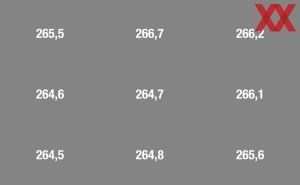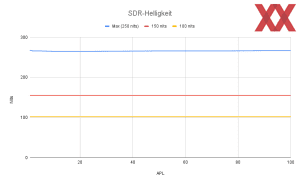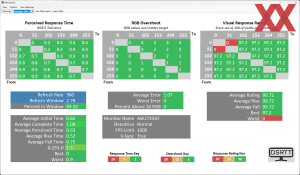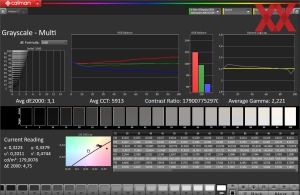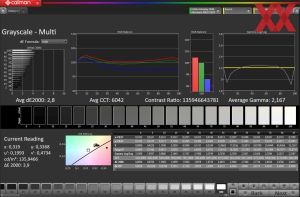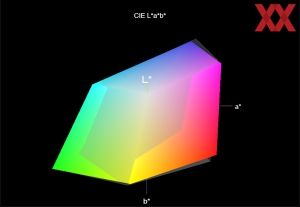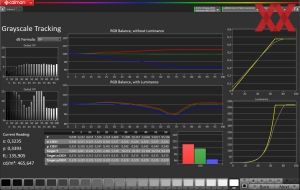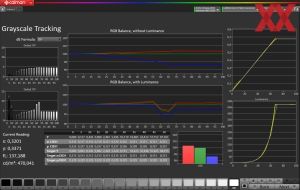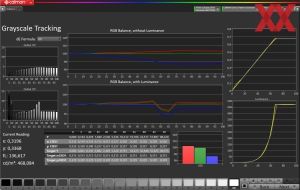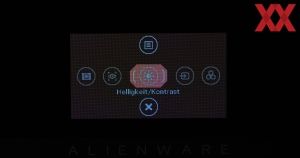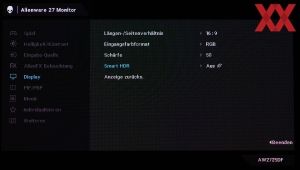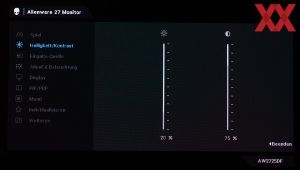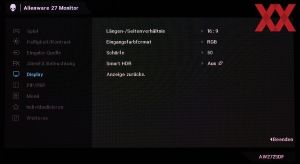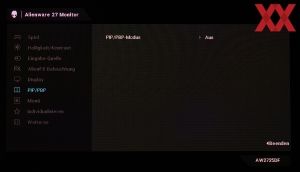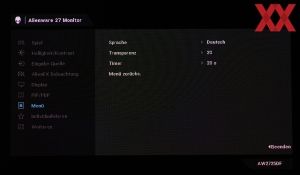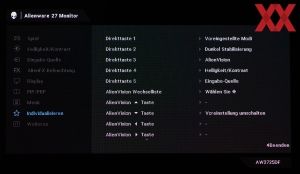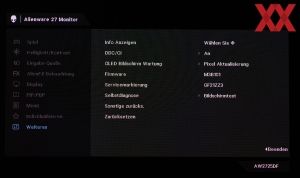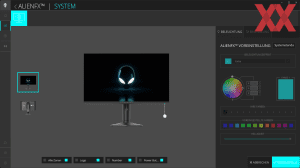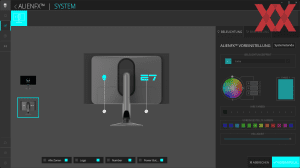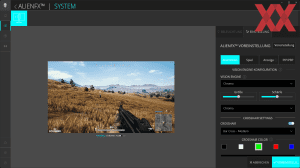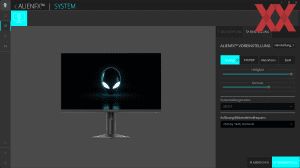Werbung
Die Ergonomie eines Monitors kann sehr viel dazu beitragen, über einen längeren Zeitraum bequem am Schreibtisch zu sitzen. In unserer Ergonomie-FAQ gehen wir auf die wichtigsten Einstellmöglichkeiten am Monitor ein, zeigen darüber hinaus aber auch, wie der Schreibtischstuhl oder Schreibtisch eingestellt werden muss.
Mechanische Einstellmöglichkeiten
Die mechanischen Einstellmöglichkeiten wurden gut umgesetzt, sodass jeder Anwender eine bequeme Sitzposition finden sollte.
In der Höhe kann das Panel um 110 mm verstellt werden. Trotz der nicht allzu großen Bauhöhe des 27-Zöllers ist das ausreichend, damit selbst größere Personen eine bequeme Sitzposition finden. In der Neigung kann das Panel im üblichen Bereich von -5° bis 21° angepasst werden, während es auch um je 20° nach rechts oder links gedreht werden kann. Abgerundet werden die umfangreichen Einstellmöglichkeiten von der Pivot-Funktion, die bei einem solchen Gerät wohl seltener genutzt werden wird.
Alienware lässt sich also nicht lumpen, wenn es um die Einstellmöglichkeiten geht. Sollte das Gebotene dennoch nicht ausreichen: Es besteht auch die Möglichkeit einen Monitor-Arm mit dem typischen 100x100-mm-Raster zu nutzen. Dafür wird allerdings der Einsatz eines separaten Adapters nötig, der nicht zum Lieferumfang gehört.
OSD und Bedienelemente
Alienware nutzt - genau wie beim AW3225QF - einen Joystick als primäres Bedienelement, das zentral auf der Unterseite des Rahmens verbaut wurde. Zusätzlich gibt es einen Hauptschalter, der in der rechten Ecke des Rahmens auf der Unterseite platziert wurde. Der Stick ist auch hier ideal erreichbar und besitzt einen guten Druckpunkt. Raum für Kritik bleibt so nicht.
Beim OSD sind die Unterschiede nur minimal. So wird auch hier ein zweistufiger Aufbau umgesetzt, bei dem in der ersten Ebene die wichtigsten Einstellungen vorgenommen werden können.
Das eigentliche Menü bietet einen großen Funktionsumfang mit einer guten Strukturierung. So finden sich auch Anfänger prinzipiell schnell zurecht und werden nicht vor größere Probleme gestellt. Die Übersetzung wirkt teils etwas ungelenk, was man gerade von einer großen Firma wie Dell eigentlich etwas besser erwarten würde - insbesondere fällt der Urheber-Modus auf, hinter dem sich der Creator-Mode versteckt.
Das Alienware Command Center dient Software-seitig als Anlaufstelle und ermöglicht es, die wichtigsten Einstellungen komfortabel mit der Maus vorzunehmen. Auch Presets können bearbeitet werden, genau wie die RGB-Beleuchtung angepasst werden kann.
Insgesamt wirkt die Software weniger übersichtlich als wir es von anderen Anbietern kennen.